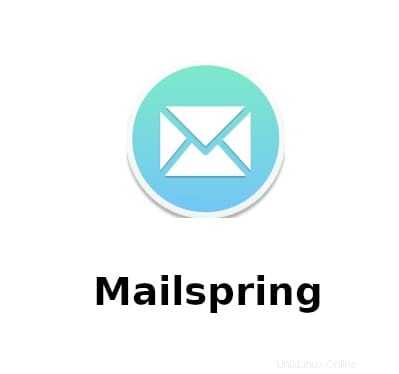
このチュートリアルでは、Ubuntu 20.04 LTSにMailSpringをインストールする方法を紹介します。知らなかった方のために、MailspringはWindows、Macで利用できる無料のデスクトップメールクライアントです。 OS、Linux。統合受信トレイ、スヌーズ、リマインダー、テンプレート、オフライン検索、Gmailラベルのサポートなどの最新機能を備えたメールスプリング。無料で、Gmail、Office 365、iCloudを含むすべてのIMAPプロバイダーをサポートします。すでに機能が豊富なアプリケーションにさらに多くの機能を追加するProバージョン。
この記事は、少なくともLinuxの基本的な知識があり、シェルの使用方法を知っていること、そして最も重要なこととして、サイトを独自のVPSでホストしていることを前提としています。インストールは非常に簡単で、ルートアカウントで実行されていますが、そうでない場合は、'sudoを追加する必要があります。 ‘ルート権限を取得するコマンドに。 Ubuntu 20.04(Focal Fossa)にMailSpringを段階的にインストールする方法を紹介します。 Ubuntu 18.04、16.04、およびLinuxMintなどの他のDebianベースのディストリビューションでも同じ手順に従うことができます。
前提条件
- 次のオペレーティングシステムのいずれかを実行しているサーバー:Ubuntu 20.04、18.04、およびLinuxMintやエレメンタリーOSなどの他のDebianベースのディストリビューション。
- 潜在的な問題を防ぐために、OSの新規インストールを使用することをお勧めします
non-root sudo userまたはroot userへのアクセス 。non-root sudo userとして行動することをお勧めします ただし、ルートとして機能するときに注意しないと、システムに害を及ぼす可能性があるためです。
Ubuntu 20.04 LTSFocalFossaにMailSpringをインストールする
手順1.まず、次のaptを実行して、すべてのシステムパッケージが最新であることを確認します。 ターミナルのコマンド。
sudo apt update sudo apt upgrade
ステップ2.Ubuntu20.04にMailSpringをインストールします。
- Snapパッケージを使用してMailspringをインストールします。
Mailspringは、Snapを使用して簡単にインストールできます。次に、次のコマンドを使用してインストールします。
sudo snap install mailspring
- 公式ページからMailspringをインストールします。
次に、Mailspring電子メールクライアント.debをダウンロードします。 wgetを使用した公式ウェブサイトからのパッケージ コマンド:
sudo dpkg -i mailspring-1.9.2-amd64.deb
次に、.debをインストールします 次のコマンドを使用したファイル:
sudo apt install mailspring-1.9.2-amd64.deb sudo apt install -f
ステップ3.UbuntuシステムでMailspringにアクセスします。
正常にインストールされると、インストールされているアプリケーションのリストに表示されるか、snapコマンドを使用してMailspringを起動できます。
mailspring
おめでとうございます!MailSpringが正常にインストールされました。Ubuntu20.04LTS Focal FossaシステムにMailSpringをインストールするためにこのチュートリアルを使用していただき、ありがとうございます。追加のヘルプや役立つ情報については、MailSpringの公式Webサイトを確認することをお勧めします。 。